VectorWorks各版本安装指南
VectorWorks下载链接
https://pan.baidu.com/s/1q2WWbePfo-VaGpPtgoWCUQ?pwd=0531
1.鼠标右击【VectorWorks 2023(64bit)】压缩包(win11及以上系统需先点击“显示更多选项”)选择【解压到 VectorWorks 2023(64bit)】。
2.打开C盘路径地址【c:\windows\system32\drivers\etc】,以记事本方式打开【hosts】文件。
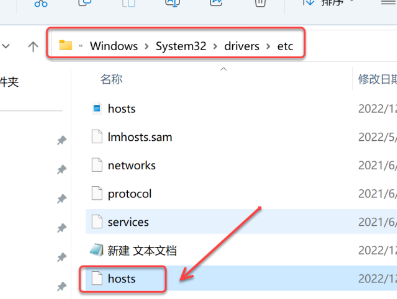
3.打开的文档末添加以下代码保存。
127.0.0.1 piracy.vectorworks.net
127.0.0.1 piracy.nemetschek.net
127.0.0.1 secure.nemetschek.net
127.0.0.1 installer.nemetschek.net
127.0.0.1 ec2web4.nemetschek.net
127.0.0.1 54.210.117.169
127.0.0.1 abouzars-g5.nemetschek.net
127.0.0.1 connect.vectorworks.net
127.0.0.1 notify.vectorworks.net
127.0.0.1 activation.vectorworks.net
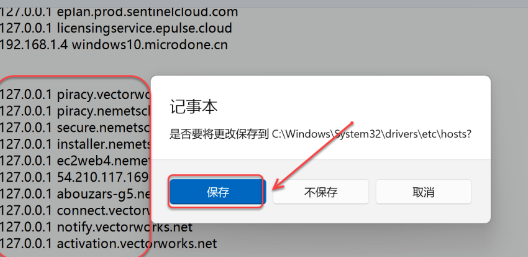
4.回到安装包解压后的【VectorWorks 2023(64bit)】文件夹,双击打开【temp】。

5.全选该文件夹下所有文件,鼠标右击选择【删除】。
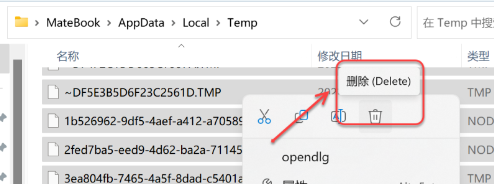
6.勾选【为所有当前项目执行此操作】,点击【跳过】(无法删除的文件均点击“跳过”)。
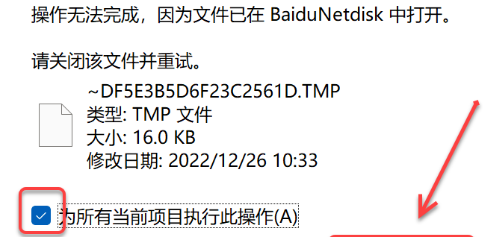
7.回到安装包解压后的【VectorWorks 2023(64bit)】文件夹,双击打开【Setup】文件夹。

8.鼠标右击【Vectorworks 2023 Installer】选择【以管理员身份运行】。

9.点击【Let's Get Started】(不关闭此界面继续后面的步骤)。

10.回到安装包解压后的【VectorWorks 2023(64bit)】文件夹,双击打开【Crack】文件夹。
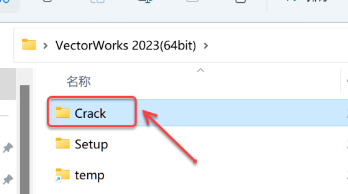
11.鼠标右击【ShouldInstall】选择【复制】。
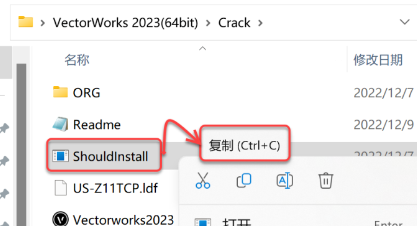
12.回到安装包解压后的【VectorWorks 2023(64bit)】文件夹,双击打开【temp】。
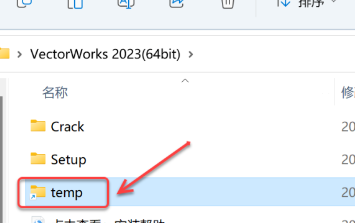
13.双击打开【7*******】(以7字开头的文件夹,不同电脑可能后面的字符会不同)。

14.双击打开【resources】文件夹。
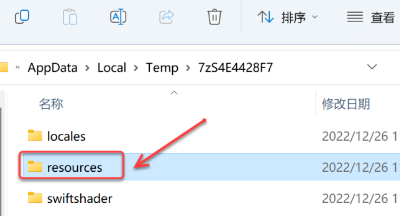
15.双击打开【tools】文件夹。
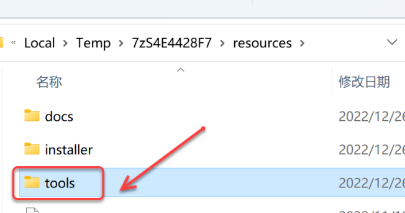
16.双击打开【win】文件夹。
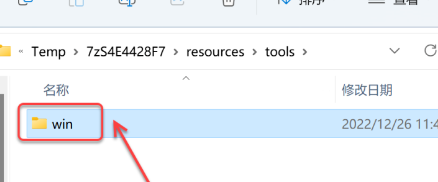
17.鼠标右击空白处选择【粘贴】。
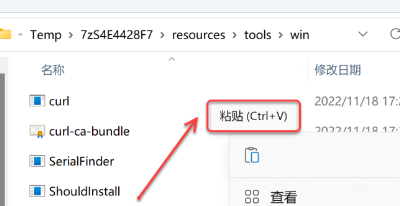
18.点击【替换目标中的文件】。
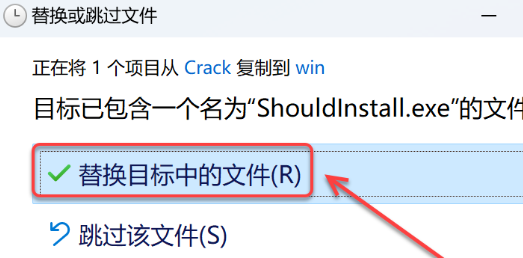
19.回到软件安装界面,输入【EZTUSS-1PH111-XXXXXX-Z11TCP】,点击【Next】。

20.点击【Provide LDF】。
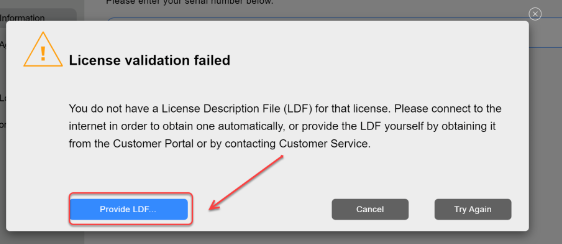
21.选择安装包解压后的【VectorWorks 2023(64bit)】文件夹下的【Crack】文件夹中的【US-Z11TCP.ldf】,点击【打开】(不要关闭此界面)。
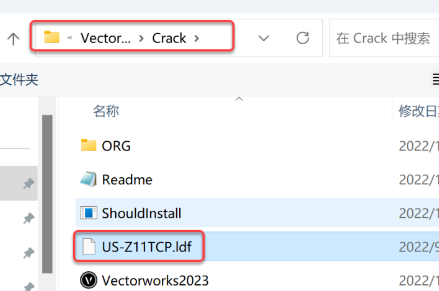
22.回到安装包解压后的【VectorWorks 2023(64bit)】文件夹下的【Crack】文件夹,双击打开【ORG】文件夹。

23.鼠标右击【ShouldInstall】选择【复制】。
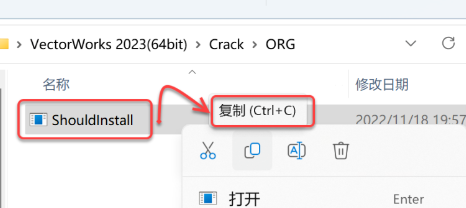
24.回到安装包解压后的【VectorWorks 2023(64bit)】文件夹,双击打开【temp】。

25.双击打开【7*******】(以7字开头的文件夹,不同电脑可能后面的字符会不同)。
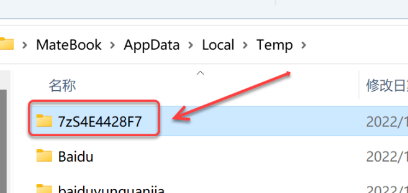
26.双击打开【resources】文件夹。

27.双击打开【tools】文件夹。
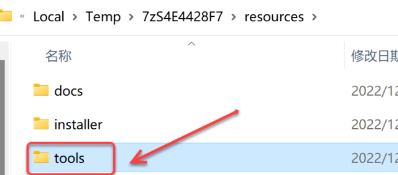
28.双击打开【win】文件夹。
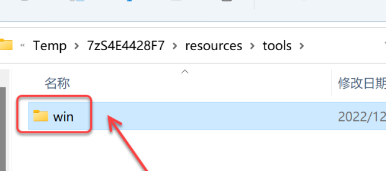
29.鼠标右击空白处选择【粘贴】。
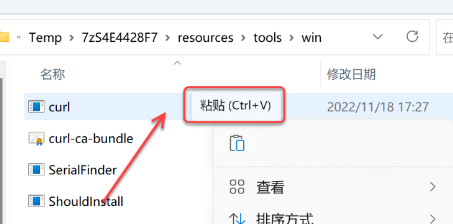
30.点击【替换目标中的文件】。
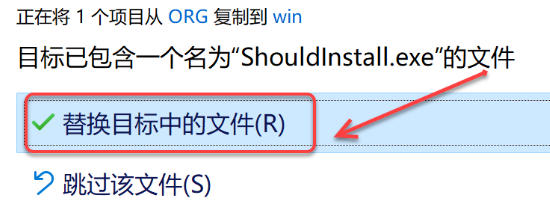
31.回到软件安装界面,勾选【I have……】,点击【Next】。

32.点击【Next】。
33.修改路径地址中的首字符C可更改安装位置(如:将C改为D表示安装到D盘);选择【Yes,I would……】;点击【Install】。

34.安装中……
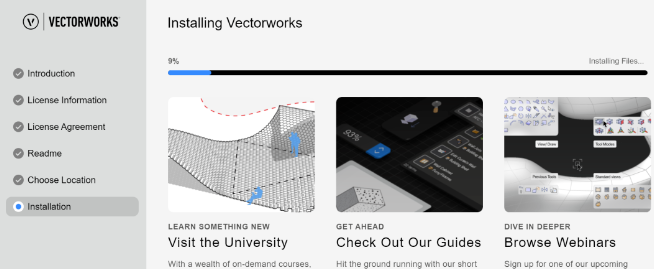
35.取消勾选【Lauch ……】,点击【Finish】。
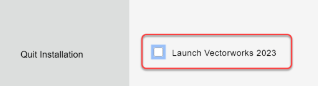
36.回到安装包解压后的【VectorWorks 2023(64bit)】文件夹下的【Crack】文件夹,鼠标右击【Vectorworks 2023】选择【复制】。
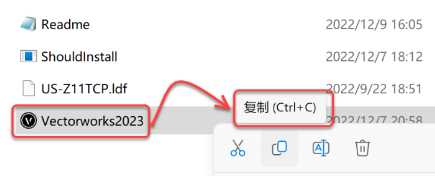
37.鼠标右击桌面【Vectorworks 2023】图标选择【打开文件所在的位置】。
38.鼠标右击空白处选择【粘贴】。

39.点击【替换目标中的文件】。
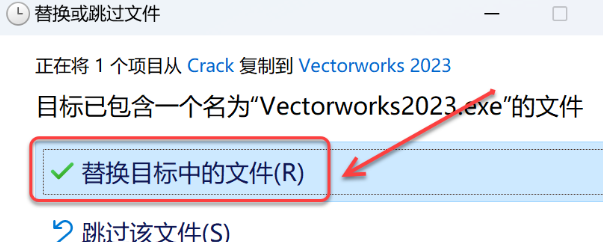
40.双击桌面【Vectorworks 2023】图标启动软件。
41.点击【Cancel】(请勿私自更新,否则无法使用)。
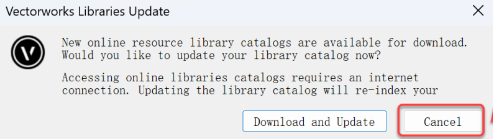
42.安装成功!
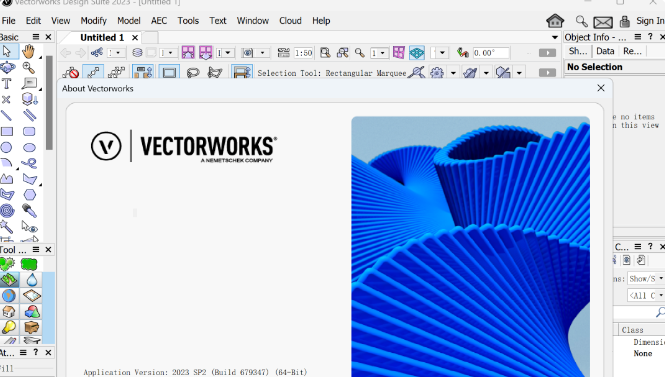

本文来自互联网用户投稿,该文观点仅代表作者本人,不代表本站立场。本站仅提供信息存储空间服务,不拥有所有权,不承担相关法律责任。 如若内容造成侵权/违法违规/事实不符,请联系我的编程经验分享网邮箱:veading@qq.com进行投诉反馈,一经查实,立即删除!